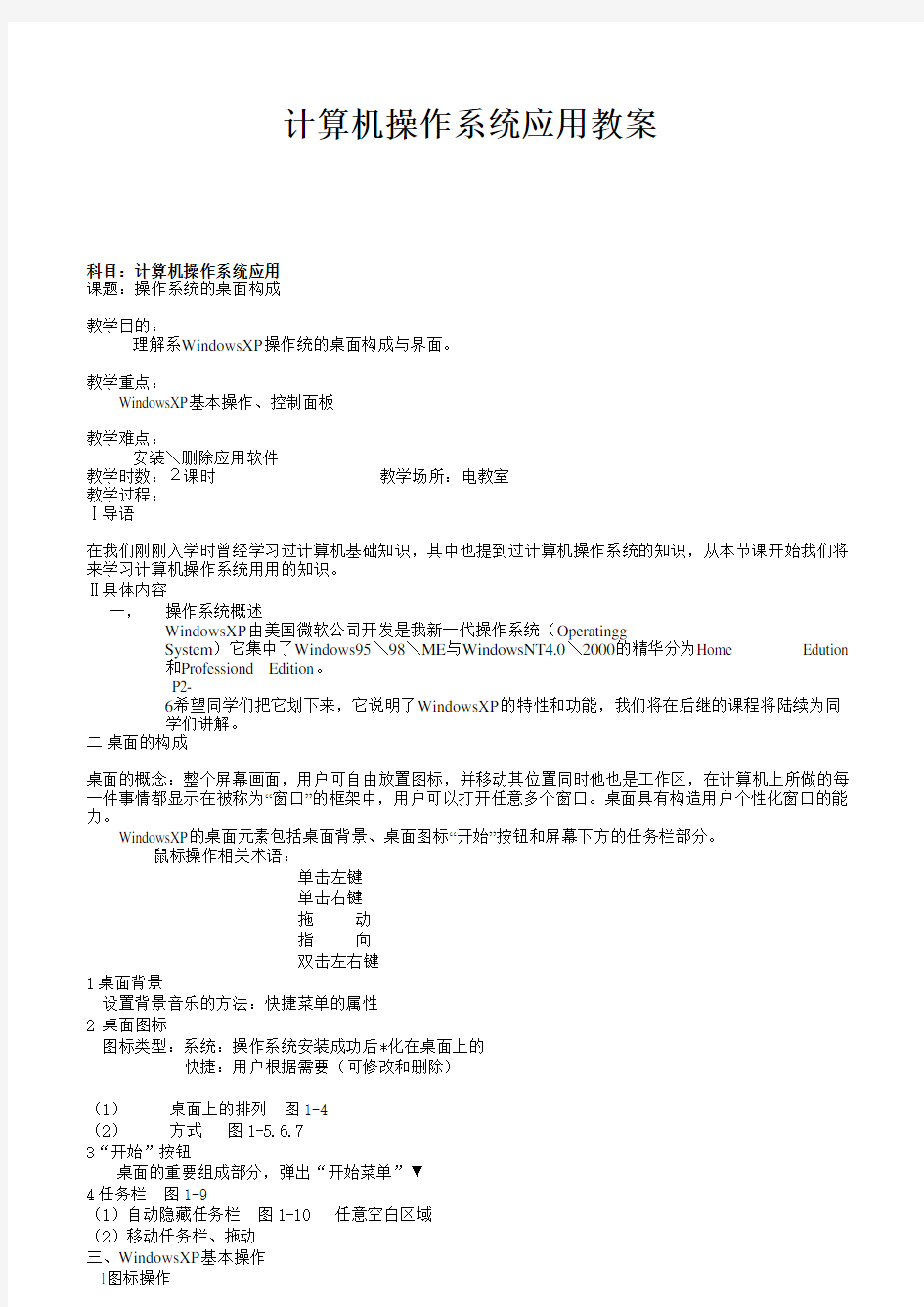
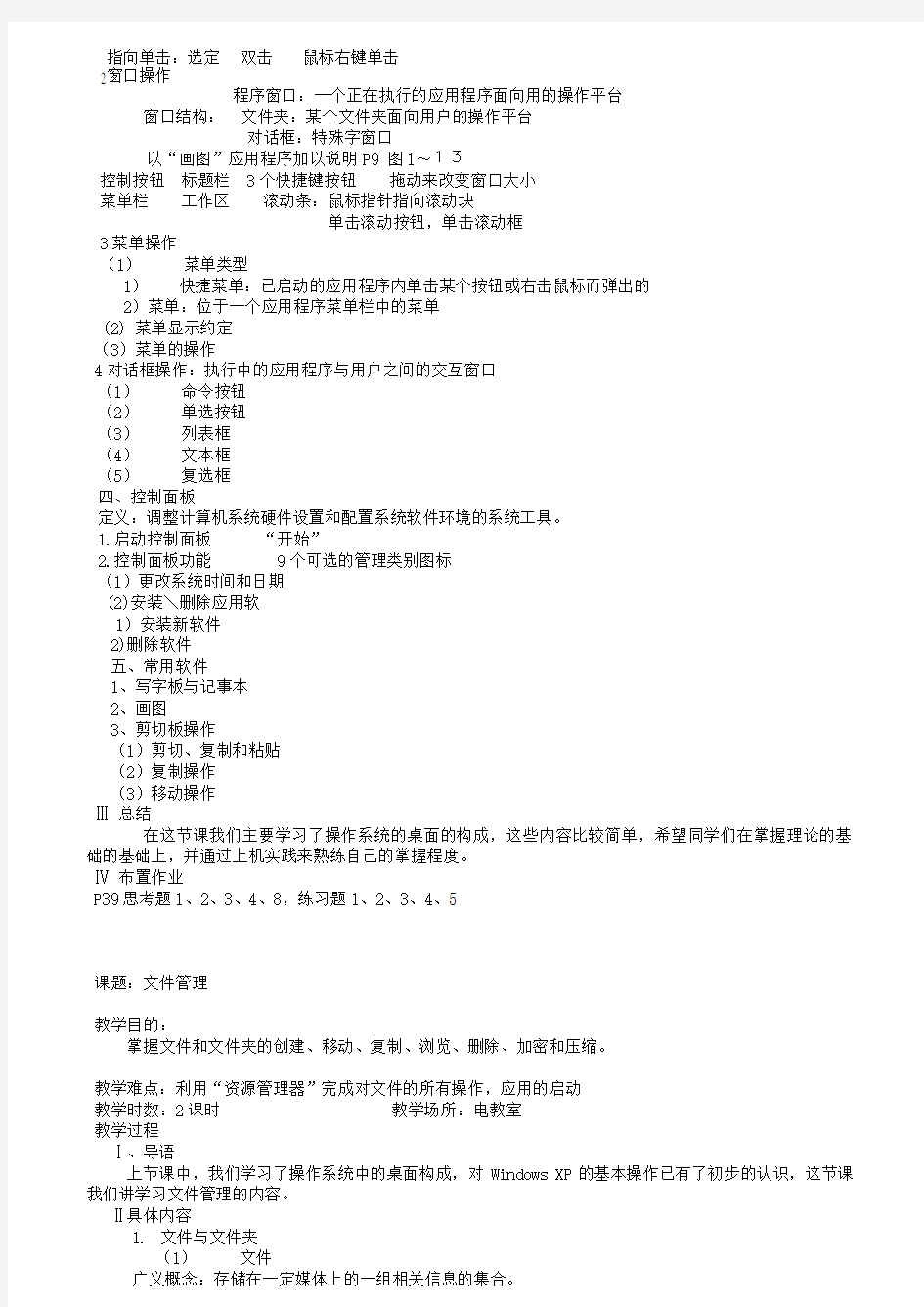
计算机操作系统应用教案
科目:计算机操作系统应用
课题:操作系统的桌面构成
教学目的:
理解系WindowsXP操作统的桌面构成与界面。
教学重点:
WindowsXP基本操作、控制面板
教学难点:
安装\删除应用软件
教学时数:2课时教学场所:电教室
教学过程:
Ⅰ导语
在我们刚刚入学时曾经学习过计算机基础知识,其中也提到过计算机操作系统的知识,从本节课开始我们将来学习计算机操作系统用用的知识。
Ⅱ具体内容
一,操作系统概述
WindowsXP由美国微软公司开发是我新一代操作系统(Operatingg
System)它集中了Windows95\98\ME与WindowsNT4.0\2000的精华分为Home Edution
和Professiond Edition。
P2-
6希望同学们把它划下来,它说明了WindowsXP的特性和功能,我们将在后继的课程将陆续为同
学们讲解。
二桌面的构成
桌面的概念:整个屏幕画面,用户可自由放置图标,并移动其位置同时他也是工作区,在计算机上所做的每一件事情都显示在被称为“窗口”的框架中,用户可以打开任意多个窗口。桌面具有构造用户个性化窗口的能力。
WindowsXP的桌面元素包括桌面背景、桌面图标“开始”按钮和屏幕下方的任务栏部分。
鼠标操作相关术语:
单击左键
单击右键
拖动
指向
双击左右键
1桌面背景
设置背景音乐的方法:快捷菜单的属性
2 桌面图标
图标类型:系统:操作系统安装成功后*化在桌面上的
快捷:用户根据需要(可修改和删除)
(1)桌面上的排列图1-4
(2)方式图1-5.6.7
3“开始”按钮
桌面的重要组成部分,弹出“开始菜单”▼
4任务栏图1-9
(1)自动隐藏任务栏图1-10 任意空白区域
(2)移动任务栏、拖动
三、WindowsXP基本操作
1图标操作
指向单击:选定双击鼠标右键单击
2窗口操作
程序窗口:一个正在执行的应用程序面向用的操作平台
窗口结构:文件夹:某个文件夹面向用户的操作平台
对话框:特殊字窗口
以“画图”应用程序加以说明P9 图1~13
控制按钮标题栏 3个快捷键按钮拖动来改变窗口大小
菜单栏工作区滚动条:鼠标指针指向滚动块
单击滚动按钮,单击滚动框
3菜单操作
(1)菜单类型
1)快捷菜单:已启动的应用程序内单击某个按钮或右击鼠标而弹出的
2)菜单:位于一个应用程序菜单栏中的菜单
(2) 菜单显示约定
(3)菜单的操作
4对话框操作:执行中的应用程序与用户之间的交互窗口
(1)命令按钮
(2)单选按钮
(3)列表框
(4)文本框
(5)复选框
四、控制面板
定义:调整计算机系统硬件设置和配置系统软件环境的系统工具。
1.启动控制面板“开始”
2.控制面板功能 9个可选的管理类别图标
(1)更改系统时间和日期
(2)安装\删除应用软
1)安装新软件
2)删除软件
五、常用软件
1、写字板与记事本
2、画图
3、剪切板操作
(1)剪切、复制和粘贴
(2)复制操作
(3)移动操作
Ⅲ总结
在这节课我们主要学习了操作系统的桌面的构成,这些内容比较简单,希望同学们在掌握理论的基础的基础上,并通过上机实践来熟练自己的掌握程度。
Ⅳ布置作业
P39思考题1、2、3、4、8,练习题1、2、3、4、5
课题:文件管理
教学目的:
掌握文件和文件夹的创建、移动、复制、浏览、删除、加密和压缩。
教学难点:利用“资源管理器”完成对文件的所有操作,应用的启动
教学时数:2课时教学场所:电教室
教学过程
Ⅰ、导语
上节课中,我们学习了操作系统中的桌面构成,对Windows XP的基本操作已有了初步的认识,这节课我们讲学习文件管理的内容。
Ⅱ具体内容
1.文件与文件夹
(1)文件
广义概念:存储在一定媒体上的一组相关信息的集合。
狭义概念:在计算机中,一般专指存储介质上的相关信息的集合,即文件可以是存储在磁盘,磁带,光盘,文件上的各种程序,数据,文本,图形和声像资料等。
文件名称由文件名和扩展名构成,扩展名由3个英文字母
成,位于文件名之后二者用“.”分开
并规定长度可达255个字符(包括空格),不能以下字符:
“\/:*?<>”|
(2)文件夹
作用:也称目录,用来存放文件夹的,大多数流行的操作系统,都采用树状结构的文件夹系统,根文件夹
2.启动资源管理器
对“开始”按钮单击右键,并存放快捷菜单中选中
3.资源管理器的窗口组成
组成:除包含由标题栏,菜单栏等标准的Windows XP窗口结构,还有左、右两个窗口和其上方的地址栏,标准工具栏等部分。
左窗称为资源、文件夹列表窗口;右边窗口称为选定文件夹的列表窗口。
4.窗口菜单命令
窗口菜单:文件、编辑、查看、收藏、工具和帮助
大量使用菜单的情况较少,主要使用工具按钮和快捷菜单方式操作。
二如何管理文件夹与文件
本内容通过一个案例来介绍如何管理文件夹与文件
1.案例说明
2.重点分析
三文件夹与文件基本操作
1.资源图标及其操作
主要资源图标见P20图1——26
“+”表示该资源内存在有上下隶属关系的其他资源“展开”操作。
“+”表示其内部仍有这种关系,则以此类推。
“-”表示被展开后的资源图标左侧的加号就变成了一个减号,单击减号,则还原展开的状态“折叠”操作
2.创建文件夹
步骤:启动资源管理器——>选定要创建文件夹的根文件夹→
“新建”(文件菜单)并选定“文件夹”选项→
在右窗生成一个新的文件夹,并加亮→
输入新的文件名“My Pic”后按住↓→不输入文件名则直接按住↓则创建的新文件夹名为“新建文件夹”。
3.文件夹与文件的选定
选定:单击文件图标或文件夹图标,即可选定
复选操作:选定两个以上的文件名或文件夹名称
单击+CTRL:独立复选,每次单击一次选定一个
单击+SHIFT:连续复选,选定从第一个选定的目标当前选定目标之间的所有文件夹或文件
4.文件夹与文件的复制和移动
(1)复制
选定源文件夹→快捷菜单中的复制选项→再选定目标文件夹→快捷菜单中的“粘贴”选项,即可完成复制操作
在同一个目录下选定源文件夹→按下CTRL使用鼠标拖拽将选定的文件或文件夹目标文件夹后释放鼠标按钮和CTRL。
(2)移动
选定→直接拖至目标文件后释放鼠标左键
5.文件夹与文件的重命名
快捷菜单当中的“重命名”选项
6.文件夹或文件的删除和恢复
(1)文件夹或文件的删除
选定→单击目标工具栏中的“删除”按钮→单击“是”,可将选定的文件夹移放到回收站中。
(逻辑删除)
(2)回收站:(也是一个文件夹,用来存逻辑删除的文件或文件夹)
1)已删除文件夹或文件的恢复
单击左窗的回收站图标→在右窗中右击需要恢复的文件或文件夹,弹出快捷菜单→“还原”
2)物理删除文件夹或文件“真正删除”
单击左窗中的“回收站”图标→在右窗中选定要删除的文件夹或文件→“删除”按钮→单击
“是”彻底删除
全部清空回收站
右击左窗内的回收站图标→“清空回收站”选项→单击“是”或“否”
四查找文件
1.打开最近使用的文档(1)打开最近使用的文档
单击“开始”按钮,打开主菜单→鼠标指针移向“我最近的文档”选项
(列出了最近使用过的15个文档)→单击需要打开的文档名,则会打开该文档和相关程序
(3)显示“我最近的文档”选项
若没有该选项:右击开始按钮→选择属性,打开“任务栏”和[开始]菜单属性对话框→选择“开始”选项卡单击“[开始]”菜单“单选按钮”,再单击“自定义”按钮,进入“自定义[开始]菜单”对话框→单击“高级”选项卡→选中“列出我最近打开的文档”复选框→单击“确定”→单击“任务栏和[开始]菜单属性”对话框中的应用按钮,在单击“确定”按钮
2使用“开始”菜单查找文件
(1)通配符(必须是西文字符)
星号“*”可以代替一个字符串问号“?”只能代替一个字符
(2)使用“开始”菜单查找文件
单击“开始”菜单并选定“搜索”选项,打开“搜索结果”窗口→在“您要查找什么”标题下方选择“所有文件和文件夹选项”,左侧窗口会显示用户选择和自定义的搜所条件→在“全部或部分文件名”下方的文本框中输入要查找的文件名→在“文件中的一个字或词组”下方的文下方的文本框中输入文件内容包含的字符,也不可输入→单击“在这里寻找”选择框的向下箭头,打开下拉列表从中选择要搜索的驱动器或文件夹→有必要可选择,可单击“什么时候修改的?”、“大小是?”和“更多高级选项”,进一步确定搜索范围,然后单击“搜索”按钮→单击“搜索”按钮后,开始按照条件进行搜索,符合条件的文件均会显示右侧的窗口中→将搜索到的文件进行使用。
3.使用资源管理器(“我的电脑”)查找文件
打开资源管理器(“我的电脑”)查找文件→单击标准按钮工具栏中的“搜索”按钮
五.共享文件夹
为了使同一局域网内用户文件的交换,计算机中的文件夹或文件可以设置成共享状态。
打开资源管理器→在右窗中选定需要共享的文件夹→打开“文件”菜单并选定“共享和安全”选项→将打开该文件夹的属性对话框→单击“共享”选项卡→在网络上共享这个文件夹复选框→“共享名”文本框中更改文件夹名称→单击“允许网络用户更改我的文件”复选框→单击“应用”按钮(显示托起小手)→单击“确定”按钮。
3.应用程序的启动
双击资源管理器右窗中注有“应用程序”标识的文件,就可以直接启动并执行应用程序。
用“开始”菜单来启动应用程序
开始菜单并选择“运行”选项→输入应用程序名,单击“确定”。
单击图标是否启动应用程序最便捷、最常用的方法。
Ⅲ.总结
今天我们主要学习了文件管理的有关内容,希望同学们好好看书,并认真做好作业。
Ⅳ.布置作业
1.使用资源管理器创建文件夹的方法。
2.文件夹的共享设置。
课题:磁盘管理与文件系统
教学目的:
掌握磁盘,文件系统及磁盘的分区与格式化
教学重点:
文件系统、磁盘分区及格式化
教学难点:
文件系统
教学时数:2课时
教学过程:
一. 磁盘与磁盘驱动器
1. 磁盘:存储信息的物理介质(包括软盘、硬盘、光盘)
2. 磁盘驱动器:用于读出磁盘内容和向磁盘写入信息的硬盘设备。
软驱、光驱、硬盘驱动器是硬磁盘与驱动器组合而成的一个整体。
软驱和硬盘可以直接读、写数据信息
光驱???)写光驱(可读)
只读光驱(RW -R/CD -CD /CD/DVD
二. 常用移动存储设备
1. 移动硬盘 (GB 为单位)
使用IEEE1394(苹果公司开发的串行标准)接口和USB 接口
2. Flash RAM
价格便宜、容量适中、体积小巧等特点
3. MO (Magnet Optical )
由MO 磁盘和MO 驱动器组成 3.5英寸
分为SCSI 和USB 接口
4. 大容量软驱
Zip. LS-120.HiFD
Zip 容量比1.44MB 软盘大70倍
LS-120容量是………的80倍左右
三. 文件系统
1. 文件分配表(FAT )
基于MS-DOS 和其他基于Windows 的操作系统用来组织和管理文件的文件系统。 检索信息
2. FAT32
由FAT 文件系统的派生文件系统,比FAT 支持更小的簇和更大的卷,使卷的空间分配更有效率。
3. NTFS
比FAT 文件系统性能更高、更为安全、可靠
Windows 2000/xp 均支持FAT 、FAT32和NTFS
NTFS 推荐用于windows2000/xp
FAT32 NTFS NTFS FAT32
卷:硬盘上的存储区域
四. 磁盘分区及格式化
磁盘分区:物理上独立的磁盘那样工作的磁盘部分。
1. 活动分区
基于x86计算机的启动分区,必须是主要分区
2. 主启动记录(MBR )
第一个扇区
3. 主磁盘分区
可以在基本磁盘上创建分区的部分
4. 逻辑驱动器
在MBR 磁盘的扩展磁盘分区中创建的卷
5. 扩展磁盘分区
只可以在MBR 磁盘上创建的分区类型
6. 磁盘格式化
新出厂的:全部信息已不再需要并准备用于新的使用目的,产生坏道后能继续使用
总结:
今天的课我们主要学习了磁盘管理与文件系统的内容,其中文件系统是我们学习的难点,希望同学们课后好好看书,并完成作业。
布置作业:
思考题第5、6、7题
课题:常用DOS 命令
教学目的:
掌握常用DOS 命令的使用方法。
可转 不可转
教学重点及难点:
教学时数:2课时
教学过程:
一. DOS操作系统简介
DOS:Disk Operating System
Seattle Computer Products公司于1980年推出了86-DOS
微软 1981年买上了86-DOS的经营专利权,经修改后改命令MS-DOS
二. DOS的主要功能
文件管理:对计算机中的各类文件进行有序的管理
存储管理:利用DOS的动态存储管理功能,对内存块的分配、请求、释放和修改等操作进行管理
设备管理:利用DOS的设备管理程序和模块,进行外设分配、外设输入/输出操作和缓冲区的管理。
作业:用户请求计算机系统完成的一个独立任务。
作业管理:在多个作业执行时进行必要的资源调度和作业处理过程控制。
CPU管理:作用时CPU能够高效运行,并且能够处理各种中断事件。
三. 常用DOS命令
1.命令行方式
启动命令行
(1)单击“开始”按钮,“程序”子菜单,在“附件”中选中“命令提示符”选项
(2)在该窗口中输入DOS命令并按↓,就可执行
2.DOS命令格式
(1)命令格式
一般格式:<命令字>[<文件标识>][<开关参数1>][<开关参数2>]………[<开关参数n>]其中命令字表明操作任务,开关参数指定操作细节,[……]表示可选项。
文件标识由盘符,路径(Path)和文件名组成。
即:[<盘符>:][<路径>]<文件名>
DOS规定:一个命令行的字符数不能超过127;命令字、文件标识和开关参数之间必须用空格分开,开关参数用“/”作前导符,开关参数的顺序不影响命令的执行结果;“↓”结束命令的输入
(2)文件通配符
“*”“?”用于主文件名或扩展名中
注意:有些命令不允许使用(如type),有些命令在使用后会引起混乱(如rename)
3.常用DOS命令
(1)显示目录命令
格式:DIR[<文件标识>][<开关参数>]
功能:用于显示(或打印)指定目录的清单
/W 在一行上以多列方式显示,且只显示文件名和子目录名。
/P 分屏显示目录清单
/S 显示结果包含所有下级子目录中的文件目录
/A 显示指定属性的文件和目录,包括隐藏文件和系统文件。
(2)建立子目录命令
格式:MD[<盘符>:][<路径>]<子目录名>
功能:用于在指定的目录下建立子目录
新建的文件夹目录不能与同级目录中已有的子目录名或主文件名相同。
如缺省盘符和路径,则表示在当前目录下建立子目录。
(3)删除子目录命令
格式:RD[<盘符>:][<路径>]<子目录名>
功能:用于删除指定的子目录。
不能删除当前目录和根目录,并且必须为空目录(……和……)
(4)改变当前目录命令
格式:CD[<盘符>:][<路径>]<子目录名>
功能:用于改变并显示当前目录
(5)文件复制命令
格式:COPY[d1:][Path1]<源文件名>[d2:][Path2]<目标文件名> ①
COPY[d:][Path]<文件名1>+<文件名2>+……+<文件名n> ②
功能:①可以复制一个或多个文件,目标文件与源文件可以同名(在不同目录下)也可以不同名
②可以将多个文件合并为一个文件,合并后的文件名与第一个文件名相同,允许使用*,?
(6)文件删除命令
格式:DEL(或ERASE)<文件标识>
功能:用于删除指定的一个或多个文件,不能删除子目录,允许使用“*”和“?”如要用*.*删除指定目录中的所有文件,为了防止误删除,系统会提示信息:Are you sure(Y/N)?
键入Y并按↓则删除,键入N则取消操作
(7)文件重命名命令
格式:REN[d:][Path]<原文件名><新文件名>
功能:用于将指定的一个或多个文件改名;允许使用*和?一般情况下,应尽量避免使用通配符,以免引起混乱。
(8)格式化磁盘命令
格式:FORMAT[<盘符>:][<开关参数1>] [<开关参数2>]……[<开关参数n>]
功能:用于对指定的磁盘进行格式化
/S:磁盘进行格式化后,将3个DOS系统文件复制到被格式化的磁盘上,使该盘可启动DOS
/F:指定被格式化磁盘的容量
/V:为磁盘指定一个卷标名(由1—11个字符组成)
/Q:快速格式化磁盘,不检查磁盘缺陷。
(9)磁盘检查命令
格式:SCANDISK[<盘符>:]
功能:用于对指定磁盘进行磁介质、文件分配表、目录结构、文件存储情况检查,还可以对磁盘表面结构进行扫描,扫描过程以图形方式显示,扫描过程中可随时按
总结:
本节课主要学习了常用的DOS命令,这部分主要涉及到命令,因而全是英文的,同学们在学习时会遇到一些困难,但只要认真看书,勤加练习是完全能够掌握的。
布置作业:
1.理解并掌握资源管理器的使用方法,通过实验1加以掌握。
2.对自己的MP3等闪存设备进行分区和格式化,并完成实验2。
课题:操作系统的安装
教学目的:
学习及掌握Windows xp操作系统的安装
教学重点:
安装方法、设备驱动程序的安装
教学难点:
安装故障的排除
教学时数:2课时
教学场所:电教室
教学过程:
一. 安装设置和选项
安装之前应进行检查
1.硬件要求
检查硬件配置是否符合windows xp相应版本的要求。
2.官方推荐配置(基本要求)
硬件名称基本(最低)要求
CPU windows xp Home Edition windows xp Professional
内存 Pentium 233 MHz Pentium 233MHz
闪存 64MB 128MB
可用的磁盘空间 1.5GB 1.5GB
其他光驱、鼠标、键盘、显卡
3.本书建议配置
CPU Pentium Ⅲ、500MHz (含)以上
内存 256MB(含)以上
硬盘空间 10GB (含)以上
其他 光驱、键盘、鼠标、显卡
从以上可以看出,当硬件符合标准配置后,应考虑一下它的安装类型。
4. 安装类型
定义:在安装windows xp 时采用升级安装或全新安装两种方式。
升级安装:从现有的windows 系统升级,取代原有的系统。
???P X windows .windows 统,重新安装系统,或者删除原有系中没有全新安装:原来的机器
成双系统系统下,另外安装,形双系统启动:在已有的 5. 检查系统的兼容性
放入xp 安装光盘,系统会自动运行安装向导进入兼容性检查界面,兼容性检查有“自动检查我的系统”和“访问兼容性网站”两个选项
6. 文件系统类型
文件系统:操作系统管理文件的机制
常用的有:FAT 和NTFS
磁盘存储与FAT 的关系
(1) 磁道:在盘片上的一条条磁道形成一组同心圆,最外圈的为0号,在进行读/写时,磁头固定不动
,盘片告诉旋转,被磁化的区域构成一个闭合圆环,成为~
(2) 圆柱面
一台硬盘驱动器中一般有多个盘片,每片有两个记录面,各记录面上相同编号(位置)的诸磁道构成一个~。
(3) 扇区
在微机中大多采用定长数据块格式,将一个磁道划分为若干~。
(4) 文件分配表FAT
FAT 使用文件分配表( Table )来管理文件在盘片上的存储,它采用“簇”(Cluster )作为盘片空间分配的最小单位
启动扇区
文件分配表
文件分配表备份
根目录
数据区
7. 规划磁盘空间
磁盘分区:把一个物理磁盘划分为多个相对独立的存储区域,这些存储区域可以分别格式化为不同的文件系统格式。如:FAT 、NTFS 等。
主分区(启动分区或引导分区):将引导操作系统所需要的文件安装在主分区。不同的分区可以格式化不同的文件系统格式,但为了一致性与安全性,应将所有分区格式化为NTFS 文件格式。
8. 双系统启动:
每次启动计算机时,用户可以在几种操作系统之间进行选择。
出现的问题:(1)兼容性 (2)资源浪费 (3)同一软件须在双系统下各自安装
9. 网络配置
Windows
xp 中的许多功能都是通过网络得以实现的。可网上邻居这样一个管理工具对xp 的网络功能加以设置(IP 、网关)
二.安装方法:
1. 光盘自启动安装
启动后按住
第一阶段:文字模式阶段
第二阶段:图形模式阶段 (注:密钥一定要填写正确)网络设置为典型
第三阶段:设置阶段
2.软盘启动安装:只能从Microsoft 网站上下载获得。
(1)制作安装盘
下载安装盘时只有一个独立的程序文件,下载运行时不能中断,并创建6张
(2)使用安装盘 BIOS →A ,CDROM,C
(3)网络安装
在一台网络服务器上的光驱插入windows xp 安装光盘并共享安装文件,启动setup.exe
(4)磁盘镜像安装
先运行“smartdrv.exe ”磁盘缓冲程序→winnt.exe (I386目录)→进入该目录后,运行winnt.exe
三. 设备驱动程序的安装
硬件设备必须安装相关的驱动程序才能正常工作。 下载安装
设备驱动程序更新的一半步骤:
①空间面板→系统→硬件
②硬件→设备管理器区域的设备管理器按钮→设备管理器窗口
③设备管理器窗口→显示卡→属性(右击) 全新安装
④选择“驱动程序”选项卡→单击“更新驱动程序”按钮
⑤硬件更新向导对话框→从列表或指定位置安装(高级)→下一步
⑥选择“在搜索中包括这个位置”复选框→“浏览”按钮(安装文件以.inf 为文件名后缀→)下一步完成安装。
四.用户权限及数据备份
1.用户权限
为避免计算机中的重要数据移动或删改,可以使用“用户账户”某用户对自己的桌面进行改动后,并不影响其他用户。
账户类型??
???账户建立的用户账户受限用户:使用过程中计算机管理员账户G uest
2.数据备份:
使用“文件和设置转移向导”来实现备份和维护个人数据
两种方法:
①通过网络连接将个人数据从一个系统传送到另一个系统中
②备份个人数据,待安装完毕后再进行恢复
步骤:a.执行其他任务 (进入安装界面)
b.选择“转移文件和设置”选项
c.当出现“……..”页面时→下一步
d ………………选择“其他”→下一步
五.个性化的用户环境配置
1.案例说明
2.重点分析
3.桌面设置
(1)设置桌面背景
(2)更改屏幕分辨率及屏幕刷新频率
(3)选择屏幕保护程序
(4)在桌面上建立快捷图标
(5)向任务栏添加图标,并移动任务栏
(6)修改开始菜单
六.应用程序的安装、卸载及快速启动
(1)应用程序的安装及快速启动
A. 指定安装路径
B. 复制文件
C. 生成组合快捷方式
(2)应用程序的卸载(删除)
A. 使用应用软件专用的删除程序
B. 使用公用的删除程序
C. 删除软件时的注意事项
记下删除的共享DLL 文件→重新启动→删除程序所在文件夹和快捷方式→检查公用的DLL 文件→检查注册表及其他与系统相关的配置文件
七.日期、时间、区域设置及输入法
1.设置日期及时间
在任务栏右侧双击时间区域处
2.区域设置及输入法
控制面板→区域和语言选项
八.安装故障的排除
1.安装故障排除
2.windows 在安装过程中崩溃
3.现有的操作系统不认光盘驱动器
4.安装后windows xp 无法启动
总结:
本节课主要学习了操作系统的安装,其中安装方法、设备驱动程序和安装故障的排
除是学习的重点及难点,希望同学们结合上课并认真看课本,好好掌握本节课的内容。
布置作业:
1.P183思考题1、3、6,P84练习题1、2、3
2.认真看课本,并预习下节内容。
课题:操作系统的启动
教学目的:
掌握windows xp操作系统的启动
教学重点:
启动顺序
教学难点:
启动方法
教学时数:2课时教学场所:电教室
教学过程:
一.启动顺序(六个阶段)
1.启动自检
运行BIOS中的一段程序(Power—On Self Test,POST)
2.启动硬盘
①BIOS会加载每一个硬盘的第一个引导区
②Bootstrap会查看硬盘分区表的记录,找出被标示为Active 的硬盘分区
③加载系统硬盘分区的第一个引导区,并将控制权交给这个引导区
④xp的启动引导区程序会加载其启动程序Ntldr
3.启动操作系统
①将CPU切换成32位保护模式(Protect Mode)
②加载文件系统
③读取Boot.ini的内容
④调用Ntdetect开始检测硬件
4.检测硬件
5.操作系统加载及初始化
论文 [现代教育技术在教学中的应用] 单位 姓名 电话 邮箱
中文摘要 本文主要讲诉在近代和现代历史上,信息技术的日新月异都会给教师们带来很多不一样的挑战。而面对教育也产生了巨大的影响,因为信息技术的更新不但改变了传统的教育方式,也对教育进一步创造了良好的机遇。在现在这个信息时代,各个国家都对发展信息技术在教育中的应用,都给与了前所未有的关注,以其技术发展极快的特点,改变了教师传统教学的观点,使得一些教师要渐渐试用这一新技术的手段和方法来实现高效率的课堂教学。现在有很多教师都还不会结合信息技术来进行教学的开展,未能形成一个整体。如果要改变这个状况,就必须要采取一些必要的步骤,要使得信息技术在课堂教学中发挥出重要的作用。关键词:现代教育技术;主动性;学生;教师;学习兴趣;
目录 中文摘要............................................................. I 1 引言 (1) 2 现代教育技术的作用 (2) 3 运用信息技术优化课堂教学 (3) 3.1 利用多媒体手段营造学习氛围,激发创新思维 (3) 3.2 刺激学习需求,激发学习兴趣 (3) 4 结束语 (5) 5致谢 (6) 参考文献 (7)
1 引言 现代教育技术,就是运用现代教育理论和现代信息技术,通过对教与学过程和教学资源的设计、开发、利用、评价和管理,以实现教学优化的理论和实践。运用现代教育理论和现代信息技术,实现教学优化。运用现代教育技术,创设激发性的情境,激发学生的学习兴趣,提高教学效率。通过现代的信息技术来配合在教育过程中一些传统的教育观念,转变旧的教育观念融入新的教育技术通过现代信息技术和计算机进行辅助教学,起到很关键性的作用。要认识什么是信息技术,信息技术在教学中的作用,怎么去搭建一个教师运用的平台,利用信息技术怎么开展课程去优化课程进行更有效率的教育,通过转变思维转变方式的教育方法去把旧有的传统观念和传统的教育手段转变成灵活会用、通过计算机相关的多媒体辅助教学,在接下来会讲述现代教育技术在教学的过程中的作用及其概念。
《计算机操作系统》课程教学大纲 一. 课程名称 操作系统原理 二. 学时与学分 学时共64学时(52+12+8) 其中,52为理论课学时,12为实验学时,8为课外实验学时 学分 4 三. 先修课程 《计算机组成原理》、《C语言程序设计》、 《IBM—PC宏汇编程序设计语言》、《数据结构》 四. 课程教学目标 通过本课程的学习,要达到如下目标: 1.掌握操作系统的基本原理与实现技术,包括现代操作系统对计算机系统资源的管理策略与方法、操作系统进程管理机制、现代操作系统的用户界面。 2.了解操作系统的结构与设计。 3.具备系统软件开发技能,为以后从事各种研究、开发工作(如:设计、分析或改进各种系统软件和应用软件) 提供必要的软件基础和基本技能。 4.为进一步学习数据库系统、计算机网络、分布式系统等课程打下基础。 五. 适用学科专业 信息大类各专业
六. 基本教学内容与学时安排 主要内容: 本课程全面系统地阐述计算机操作系统的基本原理、主要功能及实现技术,重点论述多用户、多任务操作系统的运行机制;系统资源管理的策略和方法;操作系统提供的用户界面。讨论现代操作系统采用的并行处理技术和虚拟技术。本书以Linux系统为实例,剖析了其特点和具体的实现技术。 理论课学时:52学时 (48学时,课堂讨论2学时,考试2学时) ?绪论4学时 ?操作系统的结构和硬件支持4学时 ?操作系统的用户界面4学时 ?进程及进程管理8学时 ?资源分配与调度4学时 ?存储管理6学时 ?设备管理4学时 ?文件系统6学时 ?Linux系统8学时 七、教材 《计算机操作系统》(第2版),庞丽萍阳富民人民邮电出版社,2014年2月 八、考核方式 闭卷考试
操作系统教案
第一部分:操作系统引论(1) 一、操作系统基本常识 1.计算机是由硬件和软件两部分组成的,而操作系统(Operating System)是配置在计算机硬件之 上的第一层软件,是对计算机硬件的第一次扩充。操作系统是系统软件的基础,其他的系统软件,例如编译程序、汇编程序、数据库管理系统、诊断程序等,都是在操作系统的支持下工作的,都要依赖于操作系统,取得操作系统提供的各类服务。 2.操作系统的目标是什么? 1)方便性:计算机硬件只能识别0或1,即只能识别机器代码,因此没有配置操作系统的计算机是难以使用的;如果配置了操作系统,则可以使用OS提供的各种命令来使用计算机 系统,从而方便了用户,也使计算机变得易学易用。 2)有效性:操作系统可以管理CPU、I/O设备等系统资源,从而避免各种资源使用无需而引起的资源浪费现象。配置了OS的计算机可有效改善系统的资源利用率和提高系统吞吐量。 3)可扩充性:OS采用模块化设计,可适应计算机硬件和体系结构的迅速发展,可方便增加新的功能模块和修改旧的功能模块。 4)开放性:为了适应不同的硬件系统和软件系统,实现硬件设备正确、有效地协同工作,以及实现应用程序地可移植性和互操作性,要求OS具有开放性。 说明:方便性和有效性是OS最重要的两个目标。当前更重视OS使用上的方便性。 3.操作系统的作用有哪些? 1)从一般用户的观点看,OS是用户和计算机硬件系统之间的接口;用户可以通过命令方式或者系统调用方式来使用计算机。 2)从资源管理的观点看,OS是计算机资源的管理者。计算机的资源分为四类:处理器、存储器、I/O设备和信息(数据和程序),相应地,OS系统的主要功能也是对这四类资源的管理,即:处理机管理、存储器管理、I/O设备的管理、文件管理。这也是本课程要介绍的主要内 容。 3)OS可用作扩充机器。没有任何软件支持的计算机,称为裸机,覆盖了软件的机器称为虚拟机(Virtual machine);每多覆盖一层软件,则虚拟机的功能就越强。 4.操作系统可以用一种层次结构模型描述:底层是OS对象,中间层是对对象进行的操作和管理 的软件的集合;最高层是OS提供给用户的用户接口。 二、操作系统发展历程 1.无操作系统时代:
【课题】第一课《计算机的操作系统》 【教学目标】1、了解计算机系统的组成。2、认识操作系统。 【教学内容】1、硬件。2、软件。3、操作系统。4、操作系统的特点。 【教学重点】了解硬件与软件的区别。 【教学难点】理解操作系统的作用。 【教法指导】1、教师教授2、任务驱动3、学生讨论4、实际操作 【课时安排】一课时 【教学过程】 一、探讨揭题: 师:刚组装的计算机能直接使用吗? 生:不能。师:为什么呢?生:没有安装软件 师:对,通过前面的学习,我们知道,计算机系统是由硬件系统和软件系统两大部分组成的,而我们刚组装的只是计算机的硬件设备而已,也就是“裸机” “裸机”是不能直接使用的,还需要我们给它安装一系列的软件才行。那么面对这么多的软硬件资源,就必须要有一个管理者来进行合理统一的管理才能使计算机正常工作,这个管理者就是计算机操作系统。 二、新知探究: 1、计算机操作系统最初的计算机是没有操作系统的,人们通过各种操作按钮来控制计算机,直到后来操作系统的诞生才使得计算机普及开来。 师:那么操作系统在计算机中究竟有什么作用呢? 生:管理计算机的软硬件资源。 师:对,它一种系统软件,就象一个总管家一样负责计算机软、硬件资源的全面管理,是电脑和人进行沟通的工具。那么同学们知道有一些什么样的的操作系统呢? 2、操作系统的发展 师:同学们都用过哪些操作系统呢? 生:Windows98、Windows2000、Windows XP…… 师:对,同学们说的都是现在最常用的Windows操作系统,但是最早出现的计算机操作系统并不是Windows操作系统,而是DOS操作系统,它是1985年到1995年的个人电脑上最主要的操作系统,那么DOS操作系统到底是什么样的呢?我们可以通过Windows98中的MS—DOS来模拟DOS操作系统。探索活动:Windows98中的MS—DOS方式进入MS—DOS环境单击“开始”——“程序”——“MS-DOS方式”,进入到DOS环境下。进入DOS操作系统后,我们发现界面不是桌面和图标,而是这样的一个黑色的字符界面,在字符界面中,我们只能通过键盘输入字符命令来指挥计算机工作,计算机完成一个命令后,会出现下一个提示符,又可以给计算机发出命令。在DOS操作系统向计算机发出命令 生:①请大家在键盘上输入time然后按回车键,观察执行了什么操作;②敲回车后再输入date,然后按回车键,又观察执行了什么操作;③输入exit后,按回车键,又执行了什么操作。老师小结DOS操作系统采用的是字符界面,用户对电脑的操作一般通过键盘命令完成,它的操作方法和操作界面对于初学者来说难以掌握。 通过刚才的练习实践请同学们按小组讨论总结一下DOS和Windows两个操作系统有什么不同?(并请学生分组回答讨论的结果)。 3、Windows操作系统的特点 (1)直观、高效的图形用户界面Windows的用户界面统一、美观,便于操作者学习和使用,Windows所有的程序都拥有相同或相似的基本外观,包括窗口、菜单、工具条等,使用者掌握了其中一个就不难学会其他软件的基本操作。
计算机操作系统精选模拟试题及答案 1.操作系统的发展过程是(C) A、原始操作系统,管理程序,操作系统 B、原始操作系统,操作系统,管理程序 C、管理程序,原始操作系统,操作系统 D、管理程序,操作系统,原始操作系统 2.用户程序中的输入、输出操作实际上是由(B)完成。 A、程序设计语言 B、操作系统 C、编译系统 D、标准库程序 3.进程调度的对象和任务分别是(C)。 A、作业,从就绪队列中按一定的调度策略选择一个进程占用CPU B、进程,从后备作业队列中按调度策略选择一个作业占用CPU C、进程,从就绪队列中按一定的调度策略选择一个进程占用CPU D、作业,从后备作业队列中调度策略选择一个作业占用CPU 4.支持程序浮动的地址转换机制是(A、动态重定位) A、动态重定位 B、段式地址转换 C、页式地址转换 D、静态重定位 5.在可变分区存储管理中,最优适应分配算法要求对空闲区表项按(C)进行排列。 A、地址从大到小 B、地址从小到大 C、尺寸从小到大 D、尺寸从大到小 6.设计批处理多道系统时,首先要考虑的是(系统效率和吞吐量)。 A、灵活性和可适应性 B、系统效率和吞吐量 C、交互性和响应时间 D、实时性和可靠性 7.当进程因时间片用完而让出处理机时,该进程应转变为(B)状态。 A、等待 B、就绪 C、运行 D、完成 8.文件的保密是指防止文件被(C)。 A、篡改 B、破坏 C、窃取 D、删除 9.若系统中有五个并发进程涉及某个相同的变量A,则变量A的相关临界区是由(D)临界区构成。 A、2个 B、3个 C、4个 D、5个 10.按逻辑结构划分,文件主要有两类:(记录式文件)和流式文件。 A、记录式文件 B、网状文件 C、索引文件 D、流式文件 11.UNIX中的文件系统采用(、流式文件)。 A、网状文件 B、记录式文件 C、索引文件 D、流式文件 12.文件系统的主要目的是(A)。 A、实现对文件的按名存取 B、实现虚拟存贮器 C、提高外围设备的输入输出速度 D、用于存贮系统文档 13.文件系统中用( D )管理文件。 A、堆栈结构 B、指针 C、页表 D、目录 14.为了允许不同用户的文件具有相同的文件名,通常在文件系统中采用(B)。 A、重名翻译 B、多级目录 C、约定 D、文件名 15.在多进程的并发系统中,肯定不会因竞争(C)而产生死锁。 A、打印机 B、磁带机 C、CPU D、磁盘 16.一种既有利于短小作业又兼顾到长作业的作业调度算法是(C)。
认识操作系统 系统简介 定义 :操作系统(英语:Operating System,简称OS)是管理和控制计算机硬件与软件资源的计算机程序,是直接运行在“裸机”上的最基本的系统软件,任何其他软件都必须在操作系统的支持下才能运行。操 操作系统所处位置 作系统是用户和计算机的接口,同时也是计算机硬件和其他软件的接口。 操作系统的功能:包括管理计算机系统的硬件、软件及数据资源,控制程序运行,改善人机界面,为其它应用软件提供支持等,使计算机系统所有资源最大限度地发挥作用,提供了各种形式的用户界面,使用户有一个好
的工作环境,为其它软件的开发提供必要的服务和相应的接口。 操作系统的种类:各种设备安装的操作系统可从简单到复杂,可分为智能卡操作系统、实时操作系统、传感器节点操作系统、嵌入式操作系统、个人计算机操作系统、多处理器操作系统、网络操作系统和大型机操作系统。 按应用领域划分主要有三种: 桌面操作系统、 服务器操作系统 嵌入式操作系统。 ○1桌面操作系统 桌面操作系统主要用于个人计算机上。个人计算机市场从硬件架构上来说主要分为两大阵营,PC机与Mac 机,从软件上可主要分为两大类,分别为类Unix操作系统和Windows操作系统: 1、Unix和类Unix操作系统:Mac OS X,Linux发行
版(如Debian,Ubuntu,Linux Mint,openSUSE,Fedora等); 一个流行Linux发行版——Ubuntu桌面 Mac OS X桌面 2、微软公司Windows操作系统:Windows XP,Windows Vista,Windows 7,Windows 8等。 Windows 8 Metro Windows 8桌面 ○2服务器操作系统 服务器操作系统一般指的是安装在大型计算机上的操作系统,比如Web服务器、应用服务器和数据库服务器等。服务器操作系统主要集中在三大类: 1、Unix系列:SUN Solaris,IBM-AIX,HP-UX,
名师精编优秀教案 计算机操作系统教学设计 课题第 9 课计算机操作系统课时1课型新课 1、知识与技能目标 ( 1)认识计算机操作系统在计算机中的地位和作用; 教 (2)了解计算机操作系统的发展; (3)掌握 Windows 操作系统的发展及特点。 学 2、过程与方法目标 ( 1)以任务为驱动,培养学生的观察能力,自我探索总结的能力; 目 (2)培养学生进行自主学习、协作学习的能力; (3)培养学生发现问题、分析问题和解决问题的能力 标 3、情感、态度价值观目标 培养学生之间的协作合作关系,增强学生合作精神。 教教学重点 教学 任务驱动法、分 组协作法、自主 学认识计算机操作系统的作用和Windows 操作系统 重 的发展及特点。方法 探究法 、 难教学难点教学 网络教室点 掌握 Windows 操作系统的特点。媒体 教学过程设计 程序及教学内容设计师生活动设计备注(一)引入新课 师:刚组装的计算机能直接使用吗?本课是以“认识计算机操 生:不能。作系统在计算机中的地位 师:为什么呢?和作用”、“了解计算机操 生:没有安装软件。作系统的发展”“掌握 师:对,通过前面的学习,我们知道,计算机系Windows 操作系统的发展 统是由硬件系统和软件系统两大部分组成的,而我们及特点”的教学目标来开 刚组装的只是计算机的硬件设备而已,也就是“裸机”,展教学的活动的,在教学 “裸机”是不能直接使用的,还需要我们给它安装一活动中注重以任务为驱 系列的软件才行。那么面对这么多的软硬件资源,就动,培养学生的观察能力, 必须要有一个管理者来进行合理统一的管理才能使计自我探索总结的能力;培 算机正常工作,这个管理者就是计算机操作系统。养学生进行自主学习、协 (二)进入新课作学习的能力;培养学生 1、计算机操作系统发现问题、分析问题和解 最初的计算机是没有操作系统的,人们通过各种 操作按钮来控制计算机,直到后来操作系统的诞生才 使得计算机普及开来。 师:那么操作系统在计算机中究竟有什么作用 呢?生:管理计算机的软硬件资源。
第九课<<计算机操作系统>>教学设计 一、教学内容分析:本课内容参考四川教育出版社《信息技术》七年级(上)第九课-计算机操作系统,本课内容有:计算机系统的管理者-操作系统,Windows 操作系统的发展及windows 操作系统的特点。 二、学生情况分析 本课教学内容对象是初一(七)年级同学,学生来自不同的区县及学校,各校的教育教学条件及教学要求不统一,能力水平不齐,学习环境发生了改变,学习者本身年龄也不断增长,信息技术课程的学习,也进入了一个新的阶段。为了能更科学地理解知识,学会变通,可以设置一些问题让学生自行寻找答案。 三、教学目标 目标难度知识与技能行为目标 (1)知道计算机操作系统的作用和地位,了解常用的操作系统,通过练习对比dos 与windows 系统的区别。 (2)知道现用windows 操作系统的特点和发展方向,丰富自己的知识结构。 (3)体会计算机操作系统对计算机的管理作用及windowsxp 操作系统的安装及启动的基本过程。 过程与方法 (1)以任务为驱动,培养学生的观察能力,自我探索总结的能力; (2)培养学生进行自主学习、协作学习的能力; (3)培养学生发现问题、分析问题和解决问题的能力 情感态度及价值观 (1)培养学生之间的协作合作关系,增强学生合作精神。 (2)培养学生大胆尝试探究精神。 四、重点难点 教学重点:认识计算机操作系统的作用和Windows 操作系统的发展及特点。教学难点:对Dos、Windows 操作系统特点的理解及掌握Windows 操作系统启动及安装的特点。五、教学方法 任务驱动法、分组协作法、自主探究法 六、教学准备 局域网,多媒体电子教室,教学课件,及windows xp setup 演示软件。
电子科技大学二零零九至二零一零学年第二学期期末考试操作系统课程考试题 A 卷(120 分钟)考试形式:闭卷考试日期2010 年6 月日 一、单项选择题(共20分,共10题,每题2 分) 1.无结构文件的含义是( C ) A.变长记录的文件B.索引文件 C.流式文件D.索引顺序文件 2.批处理系统的主要缺点是( A ) A.无交互性 B.输入/输出设备利用率低: C.CPU利用率低 D.系统吞吐量小 3.下列选项中,操作系统提供给应用程序的接口是(A) A.系统调用B.中断C.库函数D.原语 4.某页式存储管理系统中,地址寄存器低11位表示页内位移量,则页面大小最多为(C)。 A.1024字节 B.1024K字节 C.2048字节 D.512K字节 5.设与某资源相关联的信号量初值为4,当前值为3,若M表示该资源的可用个数,N表示等待该资源的进程数,则M、N分别是( B ) A.0,1 B.3,0C.1,2 D.2,0 6.适合多道程序运行的存储管理中,存储保护是为了(D〕。 A防止一个作业占用同一个分区 B防止非法访问磁盘文件 C防止非法访问磁带文件D防止各道作业相互干扰 7.请求页式存储管理系统可能出现(A)问题。 A.抖动 B.不能共享 C.外零头 D.动态链接 8.线程是( C ) A. 进程 B.作业 C.调度的基本单位 D.资源拥有的象征 9. 设置当前目录的主要原因是(B)。 A.节省主存空间 B.加快文件查找速度 C. 节省辅存空间 D.便于打开文件 10.分页存储管理要求(B) A.用户程序给出页号 B.地址空间必须连续。 C.磁盘空间必需连续 D.物理空间必须是连续。 10分,共5题,每题2 分)(ABCE )
现代教育技术应用期末 考试答案 Company number:【WTUT-WT88Y-W8BBGB-BWYTT-19998】
1---6:对对错对对对 7、请分析教育信息化与信息化教育的相互关系。 答:信息化教育,是指以现代信息技术为基础的教育形态。教育信息化则是实现这种教育形态的过程。 信息化是当今世界经济、社会、科技和教育发展的重要基础,随着信息化的发展、信息社会的建立,教育领域也发生了革命性的变化:多媒体教学手段广泛应用,网络交通工具迅速普及,网络教学平台飞速发展,新技术、新方法层出不穷,极大的拓展了教育的时空界限,改变着教育学的关系,提高了人们学习的兴趣、效率和能动性。 教育信息化给信息化教育带来了勃勃生机,开辟了广阔前景,改变了教师和学习者的关系,转变了教学的重心。 8、请分析信息化教学媒体资源选择的依据。 一、选择原则: 1.目标控制原则 教学目标是贯穿教学活动全过程的指导思想,控制媒体类型和媒体内容的选择。 2.内容符合原则 学科内容不同,适用的教学媒体也不同;即使同一学科,各章节的内容不一样,对教学媒体的要求也不一样。 3.对象适应原则 不同年龄阶段的学生其认知结构有很大差别,教学媒体的设计必须与教学对象的年龄特征相适应。
4.最小代价原则 最小代价原则就是在教学设计的过程中选择教学媒体时,要根据能得到的效能和需要付出的代价来作决定,力求做到以最小的代价,得到最大的收获。5.共同经验原则 选择的教学媒体,它所传输的知识经验,同学生已有的经验,必须有若干共同的地方,否则,学生是难于理解、掌握的。下面两个圆圈,A代表教学媒体传输的知识、经验,B代表学生已有的经验,其间重叠的地方,便是他们的共同经验,是他们可以传通的地方。 6.多重刺激原则 选择的教学媒体,应是从不同角度、侧面,去表现事物的本质特征。 7.抽象层次原则 设计和选择的教学媒体,它所提供的信息的具体和抽象程度,要根据学生的实际状况(年龄、水平、智能状况),分为不同等级、层次。如图所示。 二、选择依据: 媒体选择的依据1.依据教学目的;2.依据教学内容;3.根据教学对象;4.依据教学条件。 9、请分析教育技术94定义和05定义的异同。 答:教育技术AECT94定义: 1994年美国教育传播与技术学会(AECT)对教育技术作了全新的定义:——教学技术是关于学习过程与学习资源的设计、开发、利用、管理和评价的理论与实践。 教育技术AECT05定义:
《计算机操作系统》 教案 备课教师:晁妍职称:助教 教学班级计科专业 09级本科2班 时间: 2011年 9月已教轮数: 1 计算机与信息学院 2011-2012学年度第一学期
课程教学目的及教学要求: 本课程是计算机科学与技术专业的主要专业基础课和主干课。本课程的学习目的在于使学生掌握操作系统的基本概念、基本原理、设计方法和实现技术,具有初步分析实际操作系统的能力,为其今后在相关领域开展工作打下坚实的基础。 教材: 《计算机操作系统》(第三版)汤小丹等 推荐参考书: [1] 《计算机操作系统》(第二版)汤子瀛等西安电子科技大学出版社 [2]《计算机操作系统教程》张尧学史美林清华大学出版社 [3]《UNIX教程》(第2版)(美)Syed Mansoor Sarwar Robert Koretsky 张玉洁孟祥武译机械工业出版社 [4]《计算机操作系统.学习指导与题解》梁红兵、汤小丹西安电子科技大学出版社 [5]《操作系统实验指导—基于linux内核》徐虹编清华大学出版社
第1、2讲(周次:第2周) (注:线右侧写教学方法、实验演示、新增补内容、重要标注、时间分配等) 教学章节: 1.1 操作系统的目标和作用(简略) 1.2 操作系统的发展过程(每种OS的不足与各自特点) 教学目的及要求: 目的:是使学生建立起 OS的基本概念。 要求:了解OS的引入和发展;理解多道程序设计技术; 重点、难点:(注:重点和难点如果一致,则写在一起,若不同则应分开写):OS引入和发展、OS的基本特征和功能。 教学内容:板书设计见PPT。(注:内容每节课1-2页为宜) 复习引入: 首先说明对课程的成绩如何评定,提出学习要求,以及教材的使用并推荐参考教 材。然后介绍本课程的特点、性质和目的,以及如何学习,最后对本课程内容以及 课时分配做简单的介绍。 新课讲授: 操作系统在计算机系统中的地位:(结合课件中图加以说明,由此引出目标和作 用) 计算机系统由硬件和软件组成;操作系统在硬件基础上的第一层软件;是其他软件 和硬件之间的接口。 操作系统在计算机系统中占据着特别重要的地位,是计算机中最重要的系统软件, 是其他系统软件和应用软件运行的基础。 1.1 操作系统的目标和作用 1.1.1 操作系统的目标 方便性(用户的观点):提供良好的、一致的用户接口。无需了解许多有关硬件和系统 软件的细节。 有效性(系统管理人员的观点):合理地组织计算机的工作流程,管理和分配硬件、软 件资源,提高资源的利用率;提高系统的吞吐量。 可扩充性(开放的观点):操作系统必须能方便地开发、测试和引进新的系统功能,以 适应计算机硬件和体系结构的迅速发展以及应用不断扩大的要求。给计算机系统的 功能的扩展提供开放式的支撑平台。 开放性:可移植性和互操作性 其中有效性和方便性是设计OS时最重要的两个目标,设计现代OS的主要目标也是 对提高资源利用率和方便用户。 1.1.2 操作系统的作用 1. 从一般用户的观点来看,OS作为用户与计算机硬件系统之间的接口(桥梁) 用户并不直接与计算机硬件打交道,而是通过操作系统提供的命令、系统功能调 用以及图形化接口来使用计算机。 2. 从资源管理的观点来看,OS作为计算机系统资源的管理者(管家) 处理机的分配和控制,内存的分配和回收,I/O设备的分配和处理,文件的存取、共 享和保护工作都是由操作系统完成的。主要功能有:处理机管理、存储管理、设 备管理、文件管理 3. 从虚拟机的观点来看,OS用作扩充机器(实现了对计算机资源的抽象)(虚拟机 或扩充机) 硬件处在最底层,不附加任何软件的物理计算机 “裸机”. 操作系统是附加在裸机上的第一层,是对裸机的首次扩充,构成了一个比裸机更 强,使用更方便的“虚拟计算机”。 所有系统软件以及更上层的用户应用软件在操作系统虚拟机上运行,它们受操作系
计算机操作系统应用教案 科目:计算机操作系统应用 课题:操作系统的桌面构成 教学目的: 理解系WindowsXP操作统的桌面构成与界面。 教学重点: WindowsXP基本操作、控制面板 教学难点: 安装\删除应用软件 教学时数:2课时教学场所:电教室 教学过程: Ⅰ导语 在我们刚刚入学时曾经学习过计算机基础知识,其中也提到过计算机操作系统的知识,从本节课开始我们将来学习计算机操作系统用用的知识。 Ⅱ具体内容 一,操作系统概述 WindowsXP由美国微软公司开发是我新一代操作系统(Operatingg System)它集中了Windows95\98\ME与WindowsNT4.0\2000的精华分为Home Edution 和Professiond Edition。 P2- 6希望同学们把它划下来,它说明了WindowsXP的特性和功能,我们将在后继的课程将陆续为同 学们讲解。 二桌面的构成 桌面的概念:整个屏幕画面,用户可自由放置图标,并移动其位置同时他也是工作区,在计算机上所做的每一件事情都显示在被称为“窗口”的框架中,用户可以打开任意多个窗口。桌面具有构造用户个性化窗口的能力。 WindowsXP的桌面元素包括桌面背景、桌面图标“开始”按钮和屏幕下方的任务栏部分。 鼠标操作相关术语: 单击左键 单击右键 拖动 指向 双击左右键 1桌面背景 设置背景音乐的方法:快捷菜单的属性 2 桌面图标 图标类型:系统:操作系统安装成功后*化在桌面上的 快捷:用户根据需要(可修改和删除) (1)桌面上的排列图1-4 (2)方式图1-5.6.7 3“开始”按钮 桌面的重要组成部分,弹出“开始菜单”▼ 4任务栏图1-9 (1)自动隐藏任务栏图1-10 任意空白区域 (2)移动任务栏、拖动 三、WindowsXP基本操作 1图标操作
课题:Window7操作系统介绍 【导入新课】 介绍什么是计算机操作系统,操作系统的功能及其发展: 操作系统的概念和功能; 操作系统的分类; 操作系统的发展; 如何启动和退出Windows7; Windows7桌面的介绍; 鼠标的使用; 应用程序的操作; 窗口对话框的使用; 如何获得Windows7帮助信息。 【新授课程】 1、操作系统的定义 操作系统(Operating System,OS)是用于控制和管理计算机硬件和软硬资源、合理组织计算机工作流程、方便用户充分而高效地使用计算机的一组程序集合。 2、操作系统的分类 操作系统有各种不同的分类标准,常用的分类标准有: 1)按与用户对话的界面分类 2)按能够支持的用户数分类 3)按是否能够运行多个任务为标准分类 3、Windows 7的新特性 1)个性化的欢迎界面和用户间快速切换。 2)整个系统提供了更加简单的操作。 3)Windows 7为用户提供了更多娱乐功能。 4)Windows 7提供了一个新的视频编辑器Windows Movie Maker。 5)Windows 7提供了更好用的网络功能。 6)Windows 7的计划任务将在系统后台自动执行。 7)远程支援。 8)内置网络防火墙功能。 9)“智能标签”软件。 4、Windows 7启动和退出 1)启动 开机后系统硬件自检,然后自动启动计算机系统。 先开显示开关,再开主机开关。 2)退出 (1)正常退出 关闭所有的应用程序窗口; [开始][关闭系统][关闭计算机] [确定]; 关闭主机和显示电源。 (2)非正常退出 使用复合键进行热启动。 5、Windows 7的基本元素及其操作 6、鼠标操作
计算机操作系统上机教案 学院名称:河北政法职业学院 系部名称:计算机系 课程名称:计算机操作系统 任课教师:张敏丽
授课题目:操作系统实训1 授课序号:12 授课班级:司法信息2003级教学方法:讲授,实训课时:2学时教学目的:通过这一章的学习,使学生掌握该计算机系统的使用方法。 教学重点:界面的使用。 教学难点:熟悉该系统的操作命令。 作业布置: 教学内容: 一、实习内容 选择一个计算机系统,熟悉该系统的操作命令,且掌握该计算机系统的使用方法。 二、实习目的 配合操作系统课程的学习,模拟实现操作系统的功能,有助于对操作系统的理解。操作系统功能的模拟实现可以在计算机系统的终端上进行,也可以在一台微型计算机上进行。根据您的学习条件,选择一个计算机系统,熟悉对该系统的使用,那么您可以顺利地完成本课程的实习。 为了尽快地熟悉计算机系统,可编辑一个源程序,且对编辑好的源程序编译、运行、显示/打印运行结果等。 三、实习题目 1打开:"开始"-"程序"-"附件"-"系统工具",①进行磁盘清理,②进行磁盘碎片整理,③进行磁盘扫描,④进行磁盘维护向导的操作,⑤进行"系统信息"中启动过程的设置. 2浏览"控制面板"-"系统"---"设备管理器"信息的查看及"控制面板"-"网络"-的配置信息的作用.在"控制面板"-"电源管理"-中修改电源管理选项和,在"控制面板"-"日期/时间"-中修改日期和时间. 2 按大纲模式建立一"培训练习"文档,文档内容为本本书目录的前三章,每章节只取两个标题,然后在普通视图下输入每节的前两行文字,并在页面视图下排版出满意的文档,最后存于"Word文档练习"中. 4 根据"简历向导"建立一个人建立资料,用文件名"简历"存于"Word文档练习"文件夹中.
计算机操作系统试题 一填空: 2.主存储器与外围设备之间的数据传送控制方式有程序直接控制、中断驱动方式、DMA方式和通道控制方式。 4.当一个进程独占处理器顺序执行时,具有两个特性:封闭性和可再现性。 5.程序经编译或汇编以后形成目标程序,其指令的顺序都是以零作为参考地址,这些地址称为逻辑地址。 7.进程由程度、数据和FCB组成。 8.对信号量S的操作只能通过原语操作进行,对应每一个信号量设置了一个等待队列。 21.操作系统目前有五大类型:批处理操作系统、分时操作系统、实时操作系统、网络操作系统和分布式操作系统。 24、在设备管理中,为了克服独占设备速度较慢、降低设备资源利用率的缺点,引入了虚拟分配技术,即用共享设备模拟独占设备。 25、常用的内存管理方法有分区管理、页式管理、段式管理和段页式管理。 26、动态存储分配时,要靠硬件地址变换机构实现重定位。 27、在存储管理中常用虚拟存储器方式来摆脱主存容量的限制。 35. 在操作系统中,进程是一个资源分配的基本单位,也是一个独立运行和调度 的基本单位。 36. 在信号量机制中,信号量S > 0时的值表示可用资源数目;若S < 0,则表示等待该资源的进程数,此时进程应阻塞。 37. 操作系统提供给编程人员的唯一接口是系统调用。 38. 设备从资源分配角度可分为独占设备,共享设备和虚拟设备。 42. 地址变换机构的基本任务是将虚地址空间中的逻辑地址变换为内存中的物理地址。44.现代操作系统的两个重要特征是并发和共享。 47. 操作系统的基本类型有批处理操作系统,分时操作系统和实时操作系统三种。58.在分时系统中,当用户数目为100时,为保证响应时间不超过2秒,此时时间片最大应为20ms。分时系统采用的调度方法是时间片轮转调度算法。 66.使用缓冲区能有效地缓和I/O设备和CPU之间速度不匹配的矛盾。 71.计算机操作系统是方便用户、管理和控制计算机系统资源的系统软件。 90.在一个请求分页系统中,假如系统分配给一个作业的物理块数为3,且此作业的页面走向为2,3,2,1,5,2,4,5,3,2,5,2。OTP算法的页面置换次数为3 ,LRU算法的页面置换次数为4,CLOCK算法的页面置换次数为5 。 108. 现代操作系统的特征是并发、共享、虚拟和异步性。 109.产生死锁的四个必要条件是互斥条件和请求和保持,不剥夺条件和环路条件。 110.操作系统的五大功能是CPU管理、存储管理、设备管理、文件系统和用户接口。112.文件系统的基本任务是实现按名存取。 119.一次只允许一个进程访问的资源叫临界资源。 120.在操作系统中进程是一个拥有资源的单位,也是一个调度和执行的基本单位。 二、单选题 1.()不是基本的操作系统。
课题: 计算机的操作系统教学目的: 知识与技能(1)掌握计算机操作系统在计算机中的地位和作用;(2)了解计算机操作系统的发展;(3)了解Windows操作系统的发展及特点。 过程与方法(1)以任务为驱动,培养学生的观察能力与自我探索能力;(2)培养学生进行自主学习、协作学习的能力;(3)培养学生发现问题、分析问题和解决问题的能力。 情感、态度价值观培养学生之间的协作关系,增强学生合作精神。 教材分析教学重点掌握计算机操作系统的作用和了解Windows操作系统的发展及特点。 教学难点认识Windows操作系统的特点。 教学方法任务驱动法、分组协作法、自主探究法。 教学课时: 一学时教学过程(一)引入在前面的学习中我们知道,计算机系统是由硬件系统和软件系统两大部分组成的,只有计算机的硬件设备,是不能直接使用的,还需要我们给它安装一系列的软件才行。 但是,面对这么多的软硬件资源,就必须要有一个管理者来进行合理统一的管理,才能使计算机正常高效地工作,这个管理者就是计算机操作系统。 那么,我们今天一起来认识一下计算机操作系统。 (用课件出示课题: 计算机操作系统)(二)新课 1、计算机操作系统最初的计算机是没有操作系统的,科学家是通过各种操作按钮来控制计算机,直到后来操作系统的诞生,才使得计算机普及开来。
其实,刚才同学们开机时出现的画面就是操作系统WindowsXP的开机画面,现在呈现在同学们面前的是WindowsXP的桌面。 那么,操作系统在计算机应用中到底扮演什么角色呢?操作系统在计算机中就是管理计算机的软硬件资源,是人与计算机之间交流的桥梁。 (出示课件让学生了解操作系统的任务: 处理器管理、内存管理、设备管理、存储器管理、应用程序接口管理、用户界面管理。 ) 2、操作系统的发展我们刚刚提到的WindowsXP,是现在最常用的、风靡全球的Windows操作系统,但是最早出现的计算机操作系统并不是Windows操作系统,而是DOS(Disk Operation System)磁盘操作系统,它是1985年到1995年的个人电脑上最主要的操作系统,是对磁盘上的文件进行管理,曾经占领了个人电脑操作系统领域的大半壁江山,全球绝大多数电脑上都能看到它的身影。 那么DOS操作系统到底是什么样的呢? 3、探索活动: 通过Windows操作系统来认识DOS操作系统。 (1)进入DOS环境单击“开始”——“运行”——“输入cmd”,进入到DOS环境下。 进入DOS操作系统后,我们发现界面不是桌面和图标,而是一个字符界面。 在字符界面中,我们只能通过键盘输入字符命令来指挥计算机工作。 (2)在DOS操作系统下向计算机发出命令学生活动:
第一章操作系统概论 1.单项选择题 ⑴B; ⑵B; ⑶C; ⑷B; ⑸C; ⑹B; ⑺B;⑻D;⑼A;⑽B; 2.填空题 ⑴操作系统是计算机系统中的一个最基本的系统软件,它管理和控制计算机系统中的各种系统资源; ⑵如果一个操作系统兼有批处理、分时和实时操作系统三者或其中两者的功能,这样的操作系统称为多功能(元)操作系统; ⑶没有配置任何软件的计算机称为裸机; ⑷在主机控制下进行的输入/输出操作称为联机操作; ⑸如果操作系统具有很强交互性,可同时供多个用户使用,系统响应比较及时,则属于分时操作系统类型;如果OS可靠,响应及时但仅有简单的交互能力,则属于实时操作系统类型;如果OS在用户递交作业后,不提供交互能力,它所追求的是计算机资源的高利用率,大吞吐量和作业流程的自动化,则属于批处理操作系统类型; ⑹操作系统的基本特征是:并发、共享、虚拟和不确定性; ⑺实时操作系统按应用的不同分为过程控制和信息处理两种; ⑻在单处理机系统中,多道程序运行的特点是多道、宏观上并行和微观上串行。
第二章进程与线程 1.单项选择题 ⑴B;⑵B;⑶ A C B D; ⑷C; ⑸C; ⑹D; ⑺C; ⑻A; ⑼C; ⑽B; ⑾D; ⑿A; ⒀D; ⒁C; ⒂A; 2.填空题 ⑴进程的基本状态有执行、就绪和等待(睡眠、阻塞); ⑵进程的基本特征是动态性、并发性、独立性、异步性及结构性; ⑶进程由控制块(PCB)、程序、数据三部分组成,其中PCB是进程存在的唯一标志。而程序部分也可以为其他进程共享; ⑷进程是一个程序对某个数据集的一次执行; ⑸程序并发执行与顺序执行时相比产生了一些新特征,分别是间断性、失去封闭性和不可再现性; ⑹设系统中有n(n>2)个进程,且当前不在执行进程调度程序,试考虑下述4种情况: ①没有运行进程,有2个就绪进程,n个进程处于等待状态; ②有一个运行进程,没有就绪进程,n-1个进程处于等待状态; ③有1个运行进程,有1个等待进程,n-2个进程处于等待状态; ④有1个运行进程,n-1个就绪进程,没有进程处于等待状态; 上述情况中不可能发生的情况是①; ⑺在操作系统中引入线程的主要目的是进一步开发和利用程序内部的并行性;
浅谈现代教育技术在教学中的应用 浅谈现代教育技术在教学中的应用 长春市第四十五中学蔡丽 现代教育技术是运用现代教育理论和现代信息技术,通过对教与学过程和教与学资源的设计、开发、利用、评价和管理,以实现教学最优化的理论和实践,即是指应用于教育领域的现代科学技术。在信息技术飞速发展的今天,信息技术与课程整合的思想、理念和现代教育技术在教学应用中的重要意义不断的冲击着广大教育工作者。现代教育技术作为一种先进的教学手段和理念,以其先进独特的直观性、灵活性、实时性、立体化的优势,越来越受到广大教师和学生的青睐并对教育教学起到了积极的推动作用。 现代教育技术在教学中的应用,主要体现为信息技术与课程的整合思想,是以实现信息技术与学科教学之间的“融合”,达到优化教育、教学过程的目的,它的本质是在先进的教育思想、教育理论的指导下,把以计算机及网络为核心的信息技术作为
促进学生自主构建学习的认知工具、情感激励工具及丰富的教学环境的创设工具,并将这些工具全面地应用到各学科的教学过程中,使各种教学资源、各个教学要素和教学环节经过整理、组合,相互融合,从而达到培养学生创新精神与实践能力的目标。以下对现代教育技术在教学中的应用谈谈我的几点认识: 一、激发学生的学习兴趣,提高学生的课堂参与意识 “兴趣是学生学习最好的老师”,而形、色、声、像兼备的现代教学手段,常常如吸石般吸引着学生的注意力,这有利于启迪学生智慧,培养学生的学习积极性和主动性,真正成为学习的主体。学生的学习态度有两种:主动的学习和被动学习,一个乐意学习的人,肯定要比一个免为其学的人要学得更好,要让学生由“强学”变为“爱学”,这就需要充分抓住学生的心理特点,利用现代教育技术,创设他们喜爱的事物与情境。例如:小学数学在所有学科中,它是最抽象化,概念化的一门学科,模糊的数字概念,枯燥的定义定律,不适合小学生的认知规律,如果我们能将这些数字的定义、定律等利用
或者你才在上一个洞吞了柏忌,下一个洞你就为抓了老鹰而兴奋不已。 思考与练习题(第一章) 1.什么是操作系统?它的主要功能是什么? 答:操作系统是控制和管理计算机的软、硬件资源,合理地组织计算机的工作流程,以方便用户使用的程序集合。其主要功能包括进程管理功能、存储管理功能、设备管理功能和文件管理功能。 2.什么是多道程序设计技术?多道程序设计技术的主要特点是什么? 答:把多个独立的程序同时放入内存,使它们共享系统中的资源。 (1)多道,即计算机内存中同时放多道相互独立的程序。 (2)宏观上并行,是指同时进入系统的多道程序都处于运行过程中。 (3)微观上串行,是指在单道处理机环境下,内存中的多道程序轮流占用CPU,交替执行。 3.批处理操作系统是怎样的一种操作系统?它的特点是什么? 答:批处理操作系统是一种基本的操作系统类型。在该系统中,用户的作业(包括程序、数据及程序的处理步骤)被成批地输入到计算机中,然后在操作系统的控制下,用户的作业自动的执行。 特点:单道:(1)自动性。(2)顺序性。(3)单道性。 多道:(1)多道性。(2)无序性。(3)调度性。 4.什么是分时操作系统?什么是实时操作系统?试从交互性、及时性、独立性、多路性和 可靠性几个方面比较分时操作系统和实时操作系统。 答:分时操作系统:计算机能够同时为多个终端用户服务,而且能在很短的时间内响应用户的要求。实时操作系统:对外部输入的信息,实时系统能够在规定的时间内处理完毕并做出反应。 (1)多路性:分时系统是为多个终端用户提供服务,实时系统的多路性主要表现在经常对多路的现场信息进行采集以及多个对象或多个执行机构进行控制。 (2)独立性:每个终端向实时系统提出服务请求时,是彼此独立的工作、互不干扰。 (3)及时性:实时信息处理系统与分时系统对及时性的要求类似,都以人们能够接受 只有凭借毅力,坚持到底,才有可能成为最后的赢家。这些磨练与考验使成长中的青少年受益匪浅。在种种历练之后,他们可以学会如何独立处理问题;如何调节情绪与心境,直面挫折,抵御压力;如何保持积极进取的心态去应对每一次挑战。往往有着超越年龄的成熟与自